如何在Word 2007中为文本添加颜色?
- 2022-04-20
- 来源/作者: Wps Office教程网/ 菜鸟图库
- 133 次浏览
如何在Word 2007中为文本添加颜色?Word 2007中的“字体颜色”按钮使您可以为文档中的文本添加颜色。您可以使用Word选择的默认颜色,也可以选择自己的颜色来应用。颜色可以为您的信件增加个性,并为商务信函打上印记,但是它也可能使重要文档变得极为难以阅读。明智地选择文本颜色。
将默认颜色应用于Word 2007中的文本
要选择Word的颜色,您需要做的就是
1.单击“主页”选项卡以显示“字体”组。
字体颜色按钮在粗线上方显示为A。该栏指示将应用于文本的默认颜色。
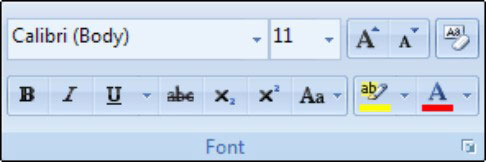
2.选择要应用颜色的文本。
3.单击字体颜色按钮。
Word将颜色应用于您选择的文本。
将不同的颜色应用于Word 2007中的文本
要使用自己的颜色选择来发挥创意,请遵循以下路径:
1.单击“主页”选项卡以显示“字体”组。
字体颜色按钮在粗线上方显示为A。该栏指示将应用于文本的默认颜色。
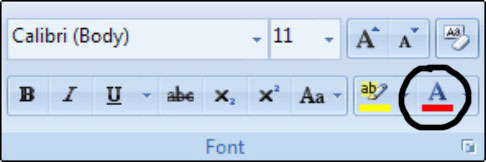
2.选择要应用颜色的文本。
3.单击“字体颜色”按钮右侧的菜单箭头。
出现菜单,显示可以选择的调色板。自动颜色是指为您使用的文本样式定义的颜色。您还可以选择“更多颜色”项以显示特殊的“颜色”对话框,您可以在其中创建自己的自定义颜色。
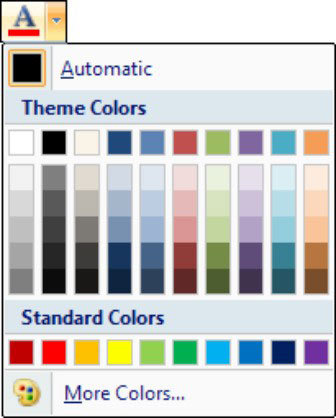
4.预览各种颜色。
当您将鼠标指针移到一种颜色上时,文档中选定的文本将更新以反映该颜色。
5.找到所需的颜色后,单击它。
Word将颜色应用于您选择的文本。然后,该颜色变为与“字体颜色”按钮关联的新文本颜色。




